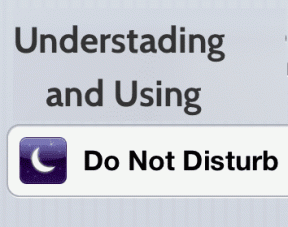כיצד להשבית את מסך הנעילה ב-Windows 11
Miscellanea / / December 28, 2021
מסך נעילה פועל כקו ההגנה הראשון בין המחשב שלך לאדם לא מורשה שמנסה לגשת אליו. כאשר Windows מספקת את האפשרות של התאמה אישית של מסך הנעילה, אנשים רבים מתאימים אותו לסגנון שלהם. אמנם ישנם רבים שאינם רוצים להציג מסך נעילה בכל פעם שהם מאתחלים את המחשב שלהם או מעירים אותו משינה. במאמר זה, אנו הולכים לגלות כיצד להשבית את מסך הנעילה ב-Windows 11. אז, המשך לקרוא!
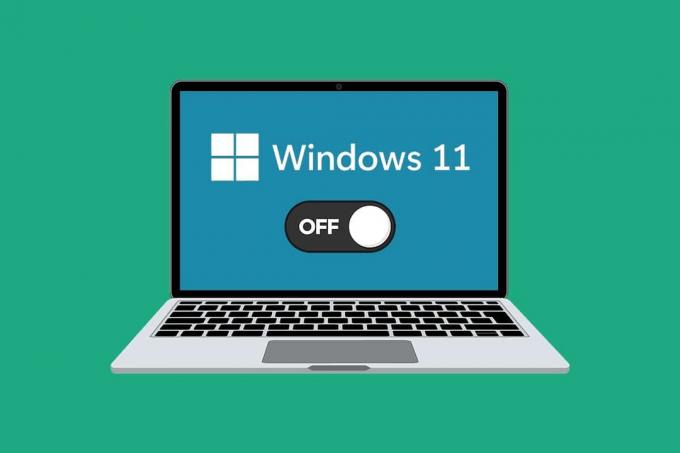
תוכן
- כיצד להשבית את מסך הנעילה ב-Windows 11
- שיטה 1: צור מפתח NoLockScreen בעורך הרישום
- שיטה 2: שנה הגדרות בעורך המדיניות הקבוצתית המקומית
כיצד להשבית את מסך הנעילה ב-Windows 11
למרות שאינך יכול להשבית את מסך הנעילה ישירות, אתה יכול לבצע שינויים ברישום של Windows או בעורך המדיניות הקבוצתית כדי לגרום לזה לקרות. אתה יכול לעקוב אחר אחד מאלה כדי להשבית את מסך הנעילה שלך. בנוסף, קרא כאן כדי ללמוד עוד על כיצד להתאים אישית את מסך הנעילה שלך.
שיטה 1: צור מפתח NoLockScreen בעורך הרישום
להלן השלבים לביטול מסך הנעילה באמצעות עורך הרישום:
1. הקלק על ה סמל חיפוש וסוג רישוםעוֹרֵך ולחץ על לִפְתוֹחַ.

2. לחץ על כן כאשר בקרת חשבון משתמש בקשת אישור.
3. עבור אל המיקום הבא נָתִיב בתוך ה עורך רישום.
מחשב\HKEY_LOCAL_MACHINE\SOFTWARE\Policies\Microsoft\Windows

4. לחץ לחיצה ימנית על חלונות תיקיה בחלונית השמאלית ובחר את ה חדש > מפתח אפשרות מתפריט ההקשר, כפי שמוצג להלן.
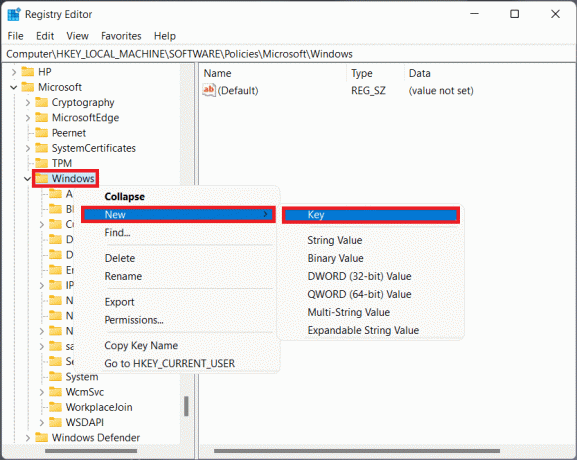
5. שנה את שם המפתח בתור התאמה אישית.
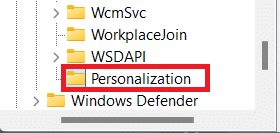
6. לחץ לחיצה ימנית על an חלל ריק בחלונית הימנית ב- התאמה אישית תיקיית מפתח. כאן, בחר חדש > ערך DWORD (32 סיביות)., כפי שמתואר להלן.
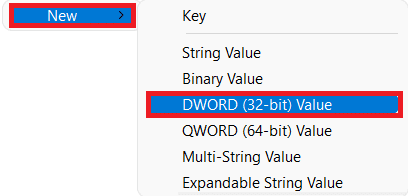
7. שנה את שם ה ערך DWORD כפי ש NoLockScreen.

8. לאחר מכן, לחץ פעמיים על NoLockScreen כדי לפתוח את ערוך ערך DWORD (32 סיביות). תיבת דו-שיח ושנה את נתוני ערך ל 1 כדי להשבית את מסך הנעילה ב-Windows 11.
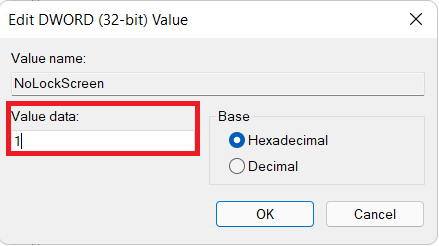
9. לבסוף, לחץ על בסדר כדי לשמור את השינויים שבוצעו ו אתחולהמחשב האישי שלך.
קרא גם:כיצד לפתוח את עורך הרישום ב-Windows 11
שיטה 2: שנה הגדרות בעורך המדיניות הקבוצתית המקומית
ראשית, קרא את המדריך שלנו כיצד להפעיל את עורך המדיניות הקבוצתית ב-Windows 11 Home Edition. לאחר מכן, בצע את השלבים המוזכרים להלן כדי להשבית את מסך הנעילה ב-Windows 11 באמצעות עורך המדיניות הקבוצתית המקומי:
1. ללחוץ מקשי Windows + R יחד כדי לפתוח לָרוּץ תיבת דיאלוג
2. סוּג gpedit.msc ולחץ על בסדר לשגר עורך מדיניות קבוצתית מקומית.
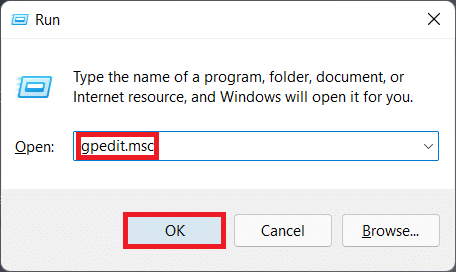
3. נווט אל תצורת מחשב > תבניות ניהול > לוח בקרה על ידי לחיצה על כל אחד. לבסוף, לחץ על התאמה אישית, כפי שמתואר.
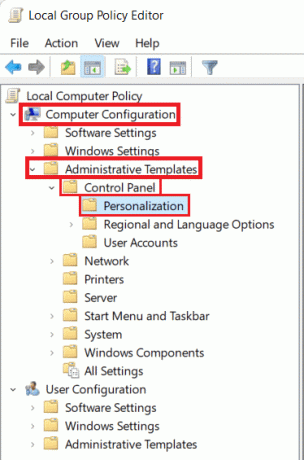
4. לחץ פעמיים על אל תציג את מסך הנעילה הגדרה בחלונית הימנית.
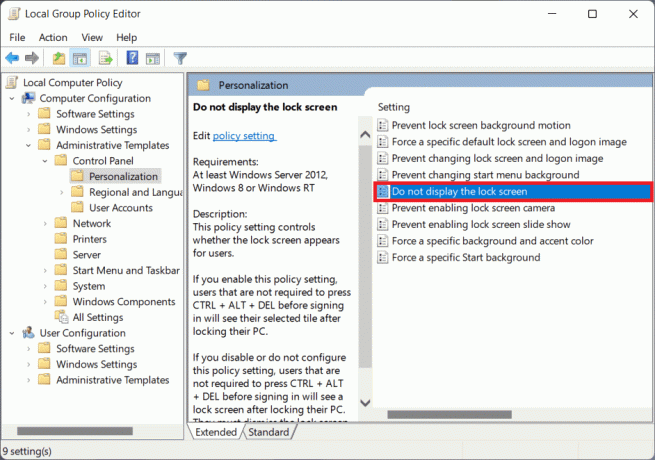
5. בחר את מופעל אפשרות ולחץ על החל > אישור כדי לשמור שינויים, כפי שמוצג להלן.
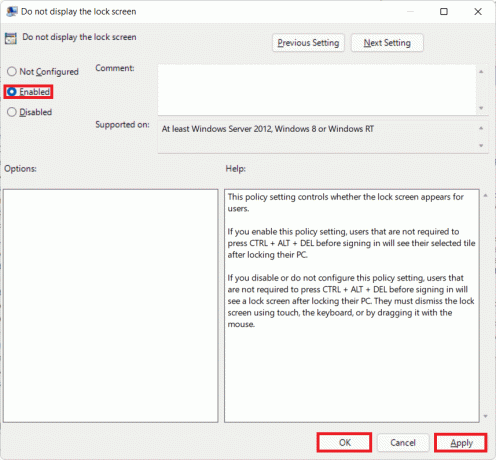
6. סוף כל סוף, אתחול המחשב שלך וסיימת.
מוּמלָץ:
- 7 דרכים לתקן שגיאת BSOD iaStorA.sys ב-Windows 10
- כיצד להפעיל או להשבית שירות ב-Windows 11
- כיצד להשבית את אפליקציית הטלפון שלך ב-Windows 11
- כיצד לחסום את עדכון Windows 11 באמצעות GPO
עם המאמר הזה, עכשיו אתה יודע כיצד להשבית את מסך הנעילה ב-Windows 11. שלח לנו את המשוב שלך לגבי מאמר זה בקטע התגובות למטה יחד עם כל שאלה שיש לך.